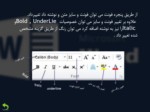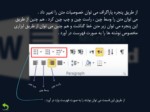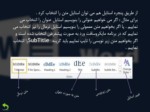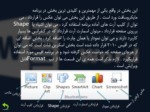بخشی از پاورپوینت
--- پاورپوینت شامل تصاویر میباشد ----
اسلاید 1 :
این تب به سه قسمت تقسیم می شود :
1- آموزش قسمت فونت
2- آموزش قسمت پاراگراف
3- آموزش قسمت استایل
قسمت 1 شامل فونت ها و سایزها و تغییر رنگ متن است .
قسمت 2 شامل خصوصیات متن می باشد که می توان آن را تغییر داد .
قسمت 3 شامل استایل متن می باشد که میتوان آن را متناسب با متن انتخاب کرد.
اسلاید 2 :
از طریق پنجره فونت می توان فونت و سایز متن و نوشته داد تغییرداد.
علاوه بر تغییر فونت و سایز می توان خصوصیات Bold , UnderLie و Italic را نیز به نوشته اضافه کرد می توان رنگ از طریق گزینه مشخص شده تغییر داد .
اسلاید 3 :
از طریق پنجره پاراگراف می توان خصوصیات متن را تغییر داد .
می توان متن را وسط چین ، راست چین و چپ چین کرد . هم چنین از طریق این پنجره می توان زیر متن خط گذاشت و هم چنین می توان از طریق ابزاری مخصوص نوشته ها را به صورت فهرست در آورد .
اسلاید 4 :
از طریق پنجره استایل هم می توان استایل متن را انتخاب کرد .
برای مثال : اگر می خواهیم عنوانی را بنویسیم استایل عنوان را انتخاب می نماییم . یا اگر بخواهیم متن معمولی را بنویسیم استایل نرمال را نیز انتخاب می نماییم که در برنامه مایکروسافت ورد به صورت پیشفرض انتخاب شده است و اگر بخواهیم متن زیر نویسی را تایپ نماییم باید گزینه SubTitle را انتخاب نماییم .
اسلاید 5 :
این تب به هفت قسمت تقسیم می شود .
1- آموزش قسمت صفحه ها
2- آموزش قسمت جدول
3- آموزش قسمت تصاویر
4- آموزش قسمت لینک ها
5- آموزش قسمت سربرگ و پاورقی
6- آموزش قسمت نوشته ها
7- آموزش قسمت علامت ها و فرمولهای ریاضی
اسلاید 6 :
از طریق گزینه Table می توان جدولی را برروی صفحه قرارداد . از طریق منوی بازشوی این گزینه می توان با کلیک برروی insert table جدول را به صورت خانه ای و اتوماتیک طراحی کرد و با کلیک برروی گزینه Draw table میتوان جدولی را به صورت دستی طراحی کرد .
اسلاید 7 :
این بخش در واقع یکی از مهمترین و کلیدی ترین بخش در برنامه مایکروسافت ورد است . از طریق این بخش می توان عکس را قرارداد ، می توان از کلیپ آرت های آماده برنامه استفاده کرد ، می توان اشیاء یا Shape برروی صفحه قرارداد ، میتوان اسمارت آرت قرارداد که در کنفرانس ها بسیار کاربرد دارند و می توان نمودار یا همان چارت را اضافه کرد . بخش اضافه ای که در آفیس 2010 قرار داده شده است بخش اسکرین شات است که می توان از هرجای صفحه که خواست عکس گرفته شود و در برنامه افیس مورد استفاده قراربگیرد . لازم بذکر است همه ی این قسمت ها از تب Format قابل ویرایش است .
اسلاید 8 :
این پنجره برای قراردادن لینک و .. است .
از طریق این پنجره می توان برای نوشته ها لینک گذاشته و آن ها را بوکمارک کرد .
برای مثال : می توان نوشته ای را انتخاب کرد و بر روی گزینه زیر کلیک کرد و آدرسی را به آن اختصاص داد. بعد وقتی بر روی آن کلمه کلیک کنیم آدرس داده شده یا سایت داده شده باز می شود .
اسلاید 9 :
از طریق این پنجره می توان سربرگ و پاورقی قرارداد .
با انتخاب گزینه Header می توان برای برگه مورد نظر سربرگ انتخاب کرد . سربرگ می تواند شامل عکس و متن باشد . همچنین تمامی امکانات ویرایش هم در سربرگ در دسترس است .
با انتخاب گزینه Footer می توان برای برگه مورد نظر پاورقی انتخاب کرد. تمام خصوصیات پاورقی هم همانند سربرگ می باشد.
خصوصیت Page Number برای قراردادن شماره صفحه در پاورقی است که شامل شماره اتوماتیک و دستی می شود.
اسلاید 10 :
از طریق این پنجره می توان برروی صفحه تکست قرارداد یا از طریق ابزار آرت تکست با رنگ و متن خاص و اشکالی متنوع متن و عنوان ایجاد کرد .
هم چنین می توان از طریق ابزار تاریخ و زمان ، تاریخ و زمان مقرر شده امروز را وارد متن نمود .